|
Skip Navigation LinksALVAO 8.1ALVAO Asset ManagementPříloha 2: Začínáme s ALVAO Asset ManagementHlavní okno Konzole
Skip Navigation Links.
Skip Navigation Links
Skip Navigation Links.
%USERPROFILE%\Documents\ALVAO\Doc\Documentation\doc\cs\alvao_8_1\ALVAO_Asset_Management\getting_started\main_window.aspx
|
Hlavní okno Konzole
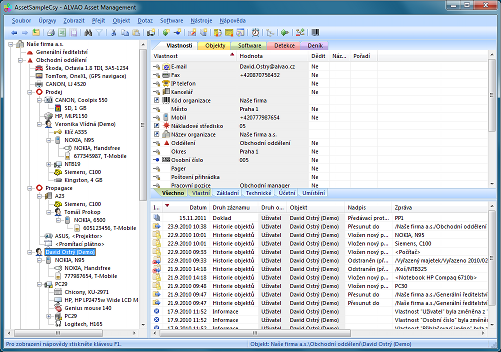
Strom objektů - každá položka stromu představuje
jeden objekt.
Záložky pohledů - záložky pro přepínání pohledů v
pravé části hlavního okna.
- Vlastnosti
Na záložce je seznam vlastností právě vybraného objektu ve stromu a
pod ním deník.
U vlastností se zobrazuje stavová ikona:
 Vlastní vlastnost objektu Vlastní vlastnost objektu Zděděná vlastnost. Ve sloupci
Objekt se zobrazuje název objektu, ze kterého je vlastnost
zděděna. Zděděná vlastnost. Ve sloupci
Objekt se zobrazuje název objektu, ze kterého je vlastnost
zděděna. Hodnota vlastnosti je automaticky
detekována nebo načítána z Active Directory. Hodnota vlastnosti je automaticky
detekována nebo načítána z Active Directory. Hodnotu vlastnosti není možné
měnit (je načtena z Active Directory, nebo z detekce). Hodnotu vlastnosti není možné
měnit (je načtena z Active Directory, nebo z detekce).
Ve spodní části pohledu jsou tzv. Záložky seznamu vlastností. Ty
fungují jako filtr pro zobrazení vlastností. Vlevo jsou vždy dvě záložky
- Všechno a
Vlastní. Záložka Všechno
zobrazuje všechny vlastnosti vybraného objektu včetně vlastností
zděděných z nad-objektů. Na záložce Vlastní
jsou vidět pouze vlastní vlastnosti vybraného objektu. Na dalších
záložkách jsou zobrazeny vždy pouze určité kategorie vlastností, např.
technické, apod.
- Objekty
V horní části záložky je seznam všech pod-objektů objektu, který je
právě vybraný ve stromu. Ve spodní části je umístěn deník. Seznam
objektů má na spodním okraji další dvě záložky -
Vše a Počítače . Na
záložce Vše jsou vidět všechny pod-objekty. Na
záložce Počítače jsou pouze počítače.
U počítačů se může zobrazovat stavová ikona:
 Stav zapnutí počítače v síti
není znám (nebyla volána funkce ping). Stav zapnutí počítače v síti
není znám (nebyla volána funkce ping). Počítač je zapnut (poslední volání
funkce ping bylo úspěšné). Počítač je zapnut (poslední volání
funkce ping bylo úspěšné). Počítač; je vypnut nebo nedostupný
(poslední volání funkce ping bylo neúspěšné) Počítač; je vypnut nebo nedostupný
(poslední volání funkce ping bylo neúspěšné)
- Software
Pokud je ve stromu objektů vybrán počítač, na této záložce je
zobrazen seznam programů, které jsou na daném počítači nainstalovány.
Pokud je vybrán jiný objekt, např. oddělení, budova apod., záložka
zobrazuje seznam programů, které jsou nainstalovány na počítačích v
daném oddělení, budově apod., včetně počtu instalací a ve spodní části
okna je zobrazen seznam počítačů, na kterých je vybraný softwarový
produkt nainstalován.
Na záložce Software jsou zobrazeny také záznamy z registru, které
nebyly podle
knihovny softwarových produktů přiřazeny řádnému produktu.
Jejich zobrazení je možné vypnout v Nastavení na záložce
Zobrazení volbou
Záložka software - Zobrazit nepřiřazené záznamy z
registru.
Jednotlivé typy záznamů se od sebe rozlišují ikonou:
 Produkt, příp. Produkt, příp.  pokud je produkt v knihovně softwarových produktů neplatný –
nainstalovaný produkt.
pokud je produkt v knihovně softwarových produktů neplatný –
nainstalovaný produkt. Operační systém – nainstalovaný operační systém. Operační systém – nainstalovaný operační systém. Registr -
nerozpoznaný záznam z registru. Registr -
nerozpoznaný záznam z registru. Licence, příp. Licence, příp.  ,
pokud je produkt licence v knihovně softwarových produktů
neplatný - je přidělena licence pro produkt, který není
nainstalován. ,
pokud je produkt licence v knihovně softwarových produktů
neplatný - je přidělena licence pro produkt, který není
nainstalován. Povinný produkt,
příp. Povinný produkt,
příp.  , pokud je produkt
aplikace v knihovně softwarových produktů neplatný - produkt je
definován v SW profilu jako "povinně", ale není nainstalován. , pokud je produkt
aplikace v knihovně softwarových produktů neplatný - produkt je
definován v SW profilu jako "povinně", ale není nainstalován.-
 Spouštěný software – aplikace, které nelze přiřadit
produktu a nenainstalované produkty (rozpoznané v modulu HW/SW
Usage Monitoring, viz
Využití softwarových licencí).
Spouštěný software – aplikace, které nelze přiřadit
produktu a nenainstalované produkty (rozpoznané v modulu HW/SW
Usage Monitoring, viz
Využití softwarových licencí).
Ikona  znamená, že je u produktu
problém s licencí, nebo se softwarovým profilem. Více napoví text ve
sloupci "Chybové hlášení". znamená, že je u produktu
problém s licencí, nebo se softwarovým profilem. Více napoví text ve
sloupci "Chybové hlášení".
- Detekce
Seznam detekcí hardware a software počítače, který je vybrán ve
stromu objektů. Je-li vybráno oddělení, budova, apod. jsou v seznamu
vidět všechny detekce počítačů v daném oddělení, budově, atd. Ve spodní
části je umístěn deník zobrazující podrobné informace o detekci vybrané
v horním seznamu.
- Deník
V deníku jsou vidět záznamy, týkající se vybraného objektu ve
stromu. Pokud je zapnuto zobrazení včetně podstromu, jsou na této
záložce zobrazeny také záznamy ze všech pod-objektů. Této vlastnosti se
dá využít při vyhledávání určitých záznamů v rámci např.;. celé
organizace.
Zaznamenává se do něj:
- Historie - automaticky generované
záznamy o přesunech počítačů a příslušenství mezi uživateli
resp. o přesunech uživatele ve struktuře organizace.
- Poznámky - uživatelské poznámky, např.
o poruchách počítačů, opravách apod.
- Detekce - záznamy o provedení detekcí
údajů o počítačích.
- Dokumenty - dokumenty související s
počítači nebo jiným majetkem, jako např. faktury, dodací listy,
předávací protokoly apod.
Stavový řádek - zobrazuje stavové údaje
konzole.
- Položka Objekt zobrazuje vybraný objekt
ve stromu objektů.
- Položka Tabulka zobrazuje údaje o
aktuální vybrané tabulce. Pokud je vybrán jeden řádek tabulky,
zobrazuje se informace o pořadí vybraného řádku a celkovém počtu
řádků tabulky. V případě, že je vybráno více řádků, zobrazují se
informace o počtu vybraných řádků a celkovém počtu řádků tabulky.
- Položka Uživatel zobrazuje přihlášeného
uživatele do systému.
- Položka Databáze zobrazuje název
databáze, ke které je Konzole právě připojena.
Tip:
Pokud potřebujete zjistit např. všechny servisní zásahy v rámci celé
firmy, zapněte v hlavní nabídce Zobrazit - Včetně
podstromu, vyberte ve stromu objekt představující firmu, přepněte
se na záložku deník, do filtru sloupce Druh záznamu
zadejte "poznámka" a do filtru sloupce Nadpis
zadejte "servisní zásah"
. Takto připravený filtr můžete uložit jako nový pohled pro
pozdější použití.
Nenašli jste co jste hledali? Zeptejte se našeho týmu technické podpory.
|